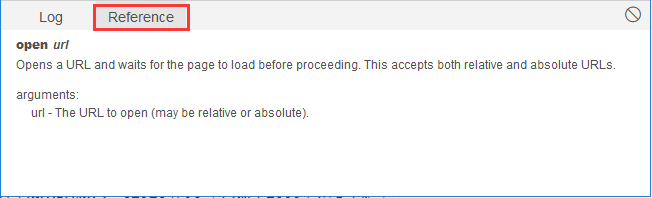【selenium】selenium IDE 3.4.5 基本使用和主要功能
目錄
一、專案新建與訪問
(1)Record a new test in a new project:在一個新專案中記錄新的測試【新建專案】





(2)Open an existing project:開啟現有專案【開啟舊專案】


(3)Close Selenium IDE:關閉IDE【實際上關閉不了IDE視窗,需要直接點選上面的“X”退出】

二、選單欄
選單欄位於Selenium IDE介面的最頂部。 最常用的選單欄模組包括:
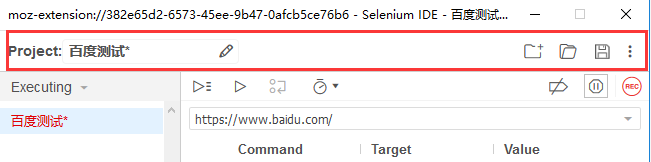
(1)專案名:用於重新命名整個專案。

(2)新建專案:重現新建專案。
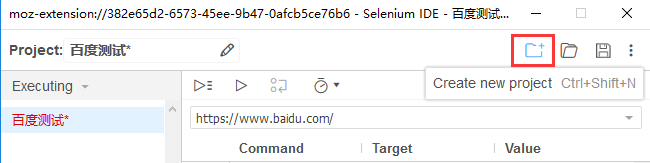
(3)開啟專案:用於從個人驅動器載入任何現有專案。從本地磁碟查詢已有專案開啟訪問。

(4)儲存專案:用於儲存當前正在處理的整個專案。
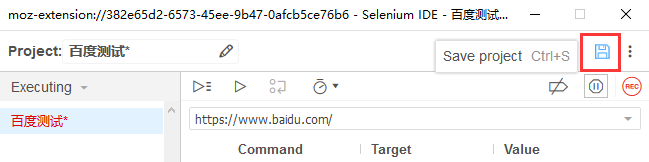
(5)更多:Running in CI 、What's new
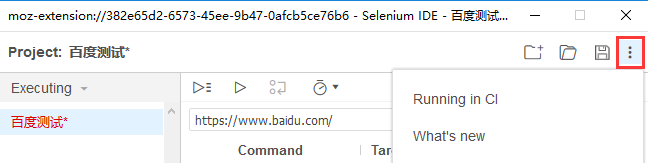
①Running in CI:
②What's new:最新版迭代內容。

三、工具欄
工具欄包含用於控制測試用例執行的模組。 此外,它還為提供了除錯測試用例的步驟功能:

(1)錄製按鈕:工具欄最右側的紅色原點就是錄製按鈕,用來錄製使用者在瀏覽器上的操作指令碼。
①“REC”狀態:點選按鈕,可開始錄製。
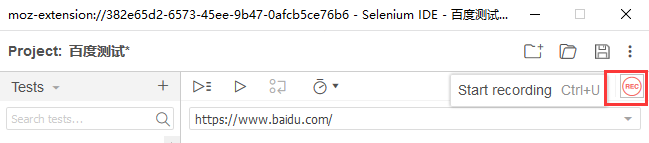
②“▣”狀態:點選按鈕,可停止錄製。

(2)速度控制選項:用來控制用例執行速度。【Fast:快;Slow:慢】

(3)全部執行:全部執行,如果當前工程有多個測試用例,使用該按鈕就會將用例全部執行。用於在載入具有多個測試用例的測試套件時執行整個測試套件。
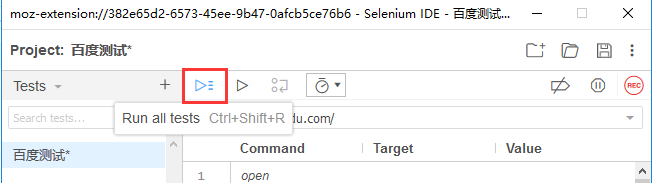
(4)執行測試:單個執行,使用該按鈕只會自行當前選中的用例。如果當前工程只有一個用例,那麼這個按鈕和“全部執行”按鈕效果相同。用於運行當前選定的測試。 只加載一個測試,執行測試, 按鈕和執行全部,按鈕具有相同的效果。

(5)步驟功能
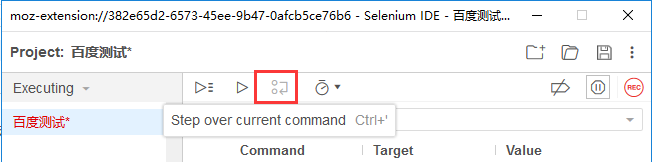
(6)禁用斷點:禁用掉有問題的用例,方便其他用例繼續執行。相當於隱藏該用例。
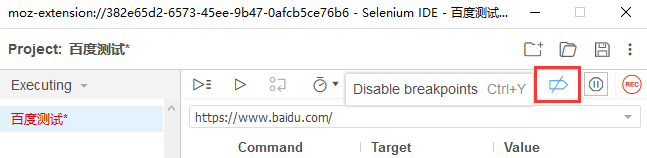
(7)例外暫停:緊急暫停。
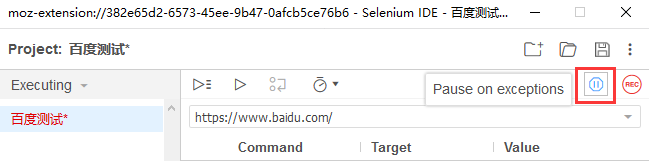
四、位址列
此模組提供了一個下拉選單,可以記住基本URL的所有先前值。 簡單來說,基本URL位址列會記住以前訪問過的網站,以便以後導航變得容易。

五、測試用例窗格
此模組包含IDE記錄的所有測試用例。 簡單來說,它在測試用例窗格下同時提供所有記錄的測試用例的列表,以便使用者可以輕鬆地在測試用例之間進行混洗。測試用例窗格還包括導航面板、測試指令碼編輯器框等功能,允許使用者在測試用例和測試套件之間導航。

(1)導航面板:左側導航面板,用於用例管理,分為“Tests”、“Test suits”和“Executing”3種樣式。

①Tests:單獨編寫一個一個的測試用例,顯示所有用例列表,可供搜尋、新建用例。
Ⅰ.+:新建用例

Ⅱ.Rename:重新命名


Ⅲ.Duplicate:複製

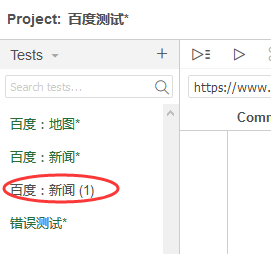
Ⅳ.Delete:刪除


②Test suits:執行緒組管理,將多個用例組合成一個執行緒組,執行緒組的用例是通過“Tests”的用例新增的,顯示所有執行緒組及其用例,可以搜尋、新建執行緒組。
Ⅰ.+:新建執行緒組

Ⅱ.Add tests:執行緒新增測試用例



Ⅲ.Rename:重新命名


Ⅳ.Delete:刪除


Ⅴ.Setting:用例執行設定


③Executing:執行,可以看到測試執行結果摘要,其中包括各種測試用例的通過/失敗狀態。

(2)測試指令碼編輯器框:測試指令碼編輯器框”顯示IDE記錄的所有測試指令碼和使用者互動。 每個使用者互動的顯示順序與執行順序相同。 “編輯器”框分為三列:命令,目標和值。

①命令:可以將命令視為在瀏覽器元素上執行的實際操作/操作。 例如,如果要開啟一個新URL,該命令是:open ,如果單擊網頁上的連結或按鈕,則該命令為:click 。

②目標:Target 指定必須在其上執行操作的web元素以及locator屬性。 例如,如果單擊名yiibai.com項,那麼目標連結是 yiibai.com* 。

③值:值被視為可選欄位,可在需要傳送一些實際引數時使用。 例如,如果在文字框中輸入電子郵件地址或密碼,則該值將包含實際憑據。

六、日誌,引用窗格

(1)日誌窗格:在執行期間顯示執行時訊息。 它提供IDE執行的操作的實時更新。 它可以分為四種類型:資訊,錯誤,除錯和警告。

(2)引用窗格:在編輯器中顯示當前所選selenese命令的完整詳細資訊。引用窗格輸出如下: